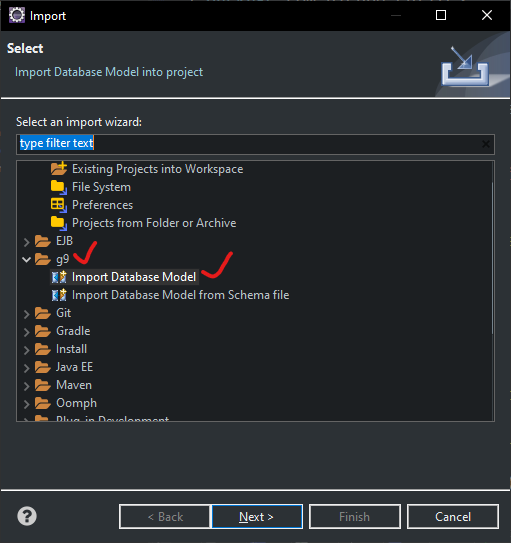Là một môi trường phát triển tích hợp dùng cho lập trình máy tính, Eclipse chứa một không gian làm việc cơ sở và một hệ thống plug-in để mở rộng để tùy chỉnh môi trường, được dùng chủ yếu cho dân lập trình Java.
Bước 1: Cài G9 trên Eclipse

Đợi quá trình Install diễn ra khoảng 7-10p, sau đó có thông báo Restart IDE
Bước 2: Import Database Model

Tìm đến folder g9 -> Chọn Import Database Model
- JDBC Driver: chọn JDBC tương ứng với database đang dùng
- Hostname: thông thường sẽ là “localhost”, nếu ai dùng db trên server thì điền IP Address Public
- Database: Tên database
- Username: Tên user quản trị
- Password: Mật khẩu tương ứng với user
Sau đó bấm Fetch để kết nối. Nếu kết nối thành công thì bấm chọn Next.
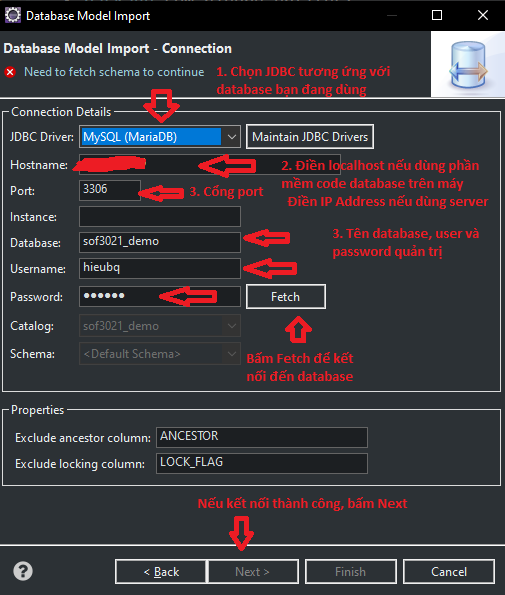
Select all để chọn tất cả các table cần genarate hoặc select table cần genarate
- Lưu ý: Có thể tùy biến Class name bằng cách select bất kỳ dòng nào muốn tùy biến ở cột Class name sau đó chọn Edit
Bước 3: Cuối cùng chọn Finsh để quá trình genarate được diễn ra.
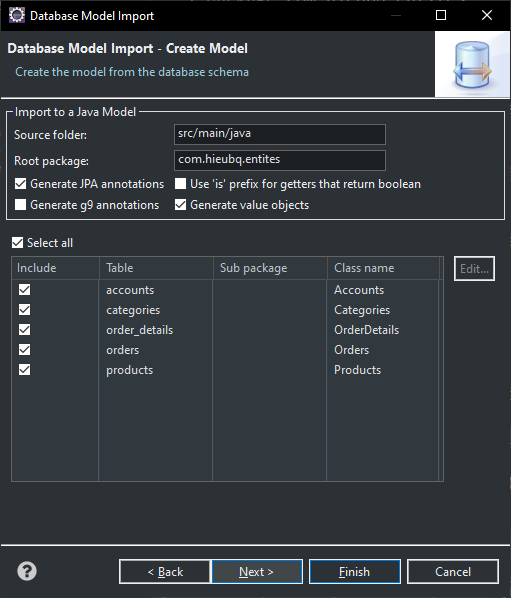
Hy vọng qua bài viết trên, các bạn sẽ phần nào nắm được cách tạo JPA (Java Persistence API) từ cơ sở dữ liệu trên Eclipse hoặc Spring Tool Suite, từ đó tiếp tục học hỏi thêm các kiến thức nền tảng về Eclipse cũng như Spring Tool Suite, các module khác nâng cao hơn của Spring Tool. Chúc các bạn thành công!
Giảng viên Nguyễn Thị Như Trang
Bộ môn Ứng dụng phần mềm
Trường Cao đẳng FPT Mạng cá cược bóng đá cơ sở Hà Nội